Как сбросить и разблокировать телефон Android?
— Reset
Разблокируйте свой телефон Android и восстановите доступ с нашим комплексным руководством по сбросу и разблокировке. Узнайте о защите данных, вариантах восстановления и альтернативных методах восстановления управления вашим устройством без потери важной информации.
Содержимое [+]- Как сбросить заблокированный телефон Android?
- Сбросить телефон Android
- Как разблокировать смартфон Android без сброса настроек?
- Android-телефон попросить оригинальный аккаунт, как обойти FRP?
- Сброс и разблокировка телефона Android
- Снять блокировку шаблона Android
- Часто Задаваемые Вопросы
- Комментарии (2)
Поделись этим: ✉ FB IN PIN TWEET WAPP
Как сбросить заблокированный телефон Android?
Чтобы разблокировать Android, который заблокирован, когда у вас нет меню, когда вы забыли свою учетную запись Google Play, можно выполнить следующие действия, чтобы восстановить заводские настройки телефона Android, когда телефон Android заблокирован и не может быть разблокирован любым другим способом:
- удерживайте кнопку ПИТАНИЕ (ключ зажигания) + низкий уровень громкости;
- телефон Android загрузится, и, в зависимости от модели, будет отображаться либо изображение робота Android, либо личное загрузочное изображение производителя телефона,
- если изображения робота Android показывают, нажмите кнопку увеличения громкости и питания для доступа к меню быстрой загрузки,
- используйте кнопки увеличения и уменьшения громкости для навигации в меню загрузки,
- перейдите, чтобы стереть данные / восстановить заводские настройки и подтвердить кнопкой питания, чтобы сбросить настройки телефона Android,
- чтобы перезапустить телефон Android, перейдите к перезагрузке с помощью кнопок громкости и нажмите кнопку питания, чтобы перезагрузить.

Когда телефон перезагрузится, он будет разблокирован и сброшен, вы сможете настроить его так, как хотите.
Сбросить телефон Android
После сброса телефона Android он будет разблокирован.
Если вы больше не можете разблокировать свой телефон Android, например, после того, как забыли пароль, единственный способ сохранить его — сбросить настройки к заводским настройкам телефона, используя эту процедуру.
После того, как фабрика телефона Android будет выполнена, вы сможете перенастроить телефон с нуля.
Тем не менее, все данные, хранящиеся на телефоне, будут потеряны в ходе процедуры — все, что не было сохранено в облаке или на другом устройстве, будет потеряно навсегда.
Аппаратный сброс телефона Android перед быстрым меню загрузкиМеню быстрой загрузки в телефоне Android, чтобы разблокировать егоКак разблокировать смартфон Android без сброса настроек?
Единственное решение для разблокировки смартфона Android без полной перезагрузки телефона — это использовать внешнее программное обеспечение, такое как инструмент для разблокировки Android Tenorshare 4uKey, программу Windows, которая способна полностью разблокировать смартфон Android.
С помощью инструмента разблокировки Android Tenorshare 4uKey на большинстве смартфонов Android можно будет удалить экран блокировки, не стирая данные.
Удаление пароля Android, шаблона, PIN-кода и отпечатков пальцев, Удаление учетной записи Google с устройства Samsung без пароля, Безопасная разблокировка в считанные минуты с простыми операциямиРазблокировать смартфон Android
Как разблокировать смартфон AndroidAndroid-телефон попросить оригинальный аккаунт, как обойти FRP?
Что такое FRP? FRP расшифровывается как Factory Reset Protection и по умолчанию включена на всех телефонах Android, чтобы принудительно использовать учетные данные Google для доступа к телефону после сброса настроек к заводским.
Если вы получаете сообщение об ошибке «Это устройство было сброшено для продолжения входа в систему с учетной записью Google, которая была ранее синхронизирована», и у вас нет возможности получить доступ к вашему телефону Android, это происходит потому, что телефон защищен системой Android FRP, Заводские настройки защиты.
Если у вас нет возможности найти учетные данные Google, которые были связаны с FRP, единственный шанс получить доступ к телефону — выполнить операцию перепрошивки, которая может быть рискованной и отключить ваш телефон.
«Это устройство было сброшено для продолжения входа в учетную запись Google, которая ранее была синхронизирована…»Как обойти проверку подлинности учетной записи Google FRP (Factory Reset Protection) в 2020 году
Сброс и разблокировка телефона Android
Вы также можете сбросить и разблокировать телефон Android с помощью инструмента разблокировки Android Tenorshare 4uKey, который выполнит сброс и разблокировку любого телефона Android за несколько шагов. Вот как действовать.
Снять блокировку шаблона Android
- Загрузите Android-разблокировщик Tenorshare 4uKey и установите его на свой компьютер.
- Подключите телефон через USB, откройте инструмент Tenorshare 4uKey Android unlocker и выберите «снять блокировку экрана».
- Нажмите кнопку «Пуск», чтобы удалить пароль для блокировки экрана.

- Следуйте инструкциям на вашем Android, чтобы войти в режим восстановления.
- В режиме восстановления Android средство разблокировки Android Tenorshare 4uKey автоматически удаляет пароль.
- Просто перезагрузите разблокированный телефон Android, если необходимо, и начните его использовать!
Инструмент для разблокировки Android 4uKey
Как разблокировать телефоны Android?Часто Задаваемые Вопросы
- Какая программа лучше всего разблокировать телефон Android?
- Tenorshare 4ukey — лучшее программное обеспечение для разблокировки телефона. Этот инструмент разблокировки Android на большинстве смартфонов Android поможет вам разблокировать экран блокировки без стирания ваших данных.
- Как я могу защитить свои личные данные при сбросе и разблокировке моего телефона Android?
- Чтобы защитить ваши личные данные при сбросе и разблокировке телефона Android, обязательно сделайте резервную копию ваших важных файлов, фотографий и контактов, прежде чем выполнить сброс на заводе.
 Вы можете использовать встроенную службу резервного копирования Google или стороннее приложение для создания резервной копии. Кроме того, убедитесь, что вы удалили любые связанные учетные записи, такие как ваша учетная запись Google, чтобы избежать потенциальных проблем с аутентификацией учетной записи после сброса.
Вы можете использовать встроенную службу резервного копирования Google или стороннее приложение для создания резервной копии. Кроме того, убедитесь, что вы удалили любые связанные учетные записи, такие как ваша учетная запись Google, чтобы избежать потенциальных проблем с аутентификацией учетной записи после сброса. - Могу ли я восстановить свои данные после выполнения сброса на заводской настройке на моем телефоне Android?
- К сожалению, восстановление данных после сброса завода чрезвычайно сложно, и во многих случаях невозможно. Фабричный сброс постоянно удаляет все пользовательские данные и настройки, восстанавливая устройство в исходное заводское состояние. Чтобы избежать потери данных, всегда создавайте резервное копирование ваших важных файлов и информации, прежде чем выполнять сброс заводских.
- Можно ли разблокировать мой телефон Android, не выполняя сброс на заводе, если я забыл свой пароль или шаблон?
- В некоторых случаях вы можете разблокировать свой телефон Android, не выполняя сброс на заводе, используя Google Suit My Device Service.
 Если ваше устройство связано с учетной записью Google и имеет активное подключение к Интернету, вы можете удаленно заблокировать и разблокировать свой телефон, используя веб -сайт Find My Device. Однако, если ваш телефон не подключен к учетной записи Google, или если служба обнаружения моего устройства недоступна, вам может потребоваться выполнить сброс застройки, чтобы восстановить доступ к вашему устройству. Помните, что сброс заводов будет стереть все пользовательские данные и настройки, поэтому всегда резервную копию ваших важных файлов перед продолжением.
Если ваше устройство связано с учетной записью Google и имеет активное подключение к Интернету, вы можете удаленно заблокировать и разблокировать свой телефон, используя веб -сайт Find My Device. Однако, если ваш телефон не подключен к учетной записи Google, или если служба обнаружения моего устройства недоступна, вам может потребоваться выполнить сброс застройки, чтобы восстановить доступ к вашему устройству. Помните, что сброс заводов будет стереть все пользовательские данные и настройки, поэтому всегда резервную копию ваших важных файлов перед продолжением. - Что делать, если забыл учетную запись Google, которая была ранее синхронизирована?
- Если вы забыли учетную запись Google, которая ранее была синхронизирована с вашим устройством, вы можете попытаться восстановить ее. Если вы не можете восстановить свою учетную запись, вам может потребоваться связаться с поддержкой Google для получения дополнительной помощи.
Исправьте более 50 системных проблем Android, таких как зависание логотипа, сбой приложения, черный экран и т.
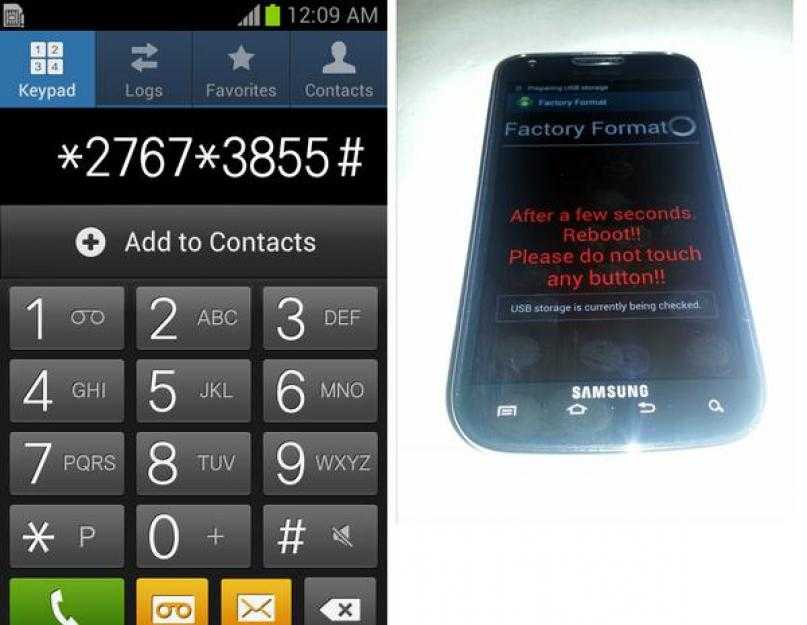 Д.
Д.Об авторе — Michel Pinson
⋞ Как восстановить испорченные данные экрана Android за 4 шага?Как перейти с SOSH на БЕСПЛАТНО? ⋟
разблокировать телефон андроид, как сбросить настройки телефона, как разблокировать телефон, Телефон на Андроиде
Θ Первоначально опубликовано в английский
Как разблокировать телефон Android без пароля и резервных данных
Мобильные телефоны становятся все более и более важными в повседневной жизни. Люди все больше зависят от мобильных телефонов, и многие важные документы хранятся на телефоне. Важно защитить ваши данные на телефонах Android. Чтобы защитить ваши данные, система Android установила множество мер безопасности для защиты конфиденциальности и данных своего пользователя, таких как пароль. Когда люди неоднократно вводят неправильный пароль, он становится заблокированным Android. Конечно, есть много причин, почему телефон будет заблокирован. Неважно, по каким причинам телефон заблокирован, это может доставить много хлопот людям, потому что в мобильном телефоне хранится много важной информации.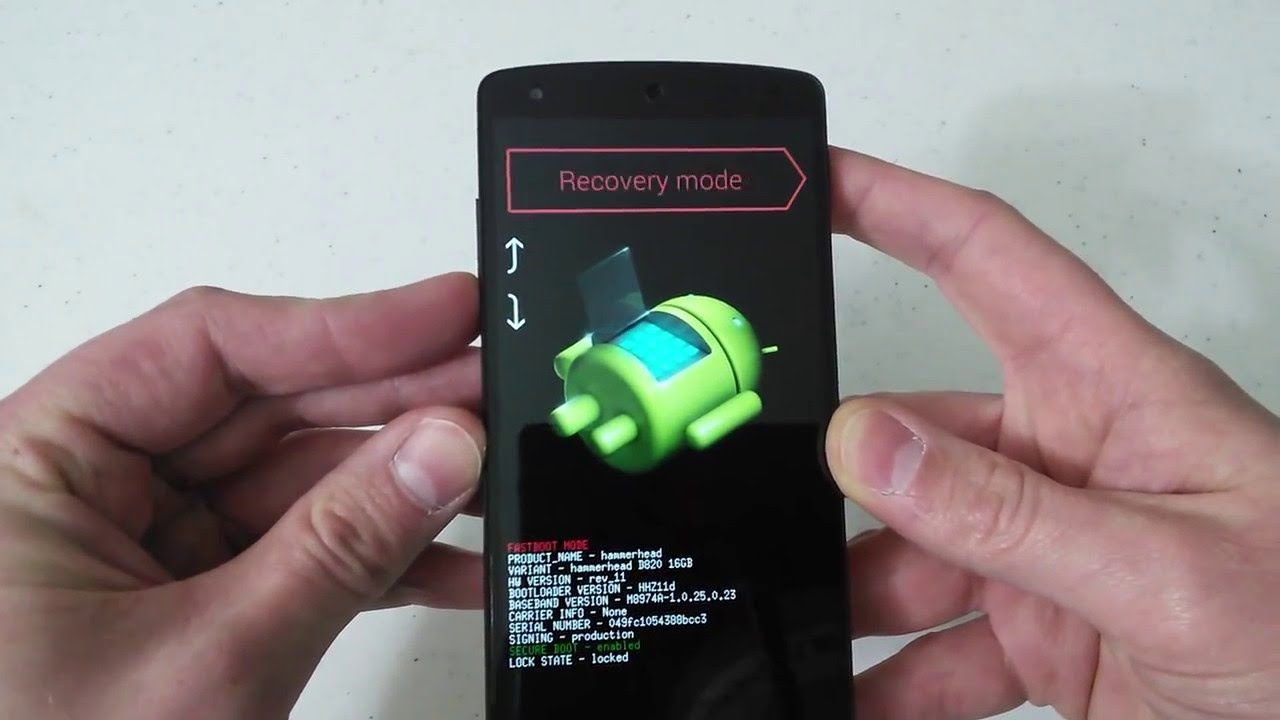
Android заблокирован
- Часть 1. Резервное копирование данных с заблокированного телефона Android
- Часть 2. Используйте кнопку «Забыть пароль / шаблон», если у вас заблокирован Android
- Часть 3. Используйте Android Device Manager, чтобы установить новый пароль
- Часть 4. Разблокируйте свой телефон Samsung Android с помощью учетной записи Samsung
- Часть 5. Используйте свой аккаунт Google, чтобы разблокировать телефон, заблокированный по шаблону.
Часть 1. Резервное копирование данных с заблокированного телефона Android
Причина, по которой нас всегда беспокоит проблема блокировки телефона Android, заключается в том, что на наших телефонах очень много важной информации и данных. Однако, что если мы сможем сделать резервную копию важной информации с заблокированных телефонов Android, что означает, что эти заблокированные данные могут быть восстановлены. Для достижения этой цели нам понадобится программное обеспечение для помощи: Android извлечение данных, С помощью Android Data Extraction мы можем быстро и легко выполнять резервное копирование данных с заблокированного телефона Android. Теперь я дам вам подробные меры.
Однако, что если мы сможем сделать резервную копию важной информации с заблокированных телефонов Android, что означает, что эти заблокированные данные могут быть восстановлены. Для достижения этой цели нам понадобится программное обеспечение для помощи: Android извлечение данных, С помощью Android Data Extraction мы можем быстро и легко выполнять резервное копирование данных с заблокированного телефона Android. Теперь я дам вам подробные меры.
Шаг 1 Загрузите и установите Android Data Extraction на свой персональный компьютер / Mac.
Шаг 2 Запустите его и подключите телефон к компьютеру. Программное обеспечение распознает ваш телефон автоматически.
Шаг 3 Есть четыре варианта на левой стороне, выберите второй «Broken Android Data Extraction»
Шаг 4 Нажмите кнопку «Пуск» и введите название и модель вашего устройства. Затем нажмите кнопку «Подтвердить».
Шаг 5 Выключите телефон, затем нажмите и удерживайте кнопку уменьшения громкости и кнопку «Домой» и «Питание».
Шаг 6 Нажмите кнопку увеличения громкости, чтобы войти в режим загрузки. После этого нажмите «Пуск», чтобы починить телефон.
Шаг 7 После исправления программа может сканировать ваш телефон и читать информацию.
Шаг 8 Вы можете увидеть данные, перечисленные на левой стороне. Нажмите «Восстановить», после чего информация будет перенесена на ваш компьютер.
Часть 2. Используйте кнопку «Забыть пароль / шаблон», если у вас заблокирован Android
Забыть свой пароль очень раздражает. К счастью, есть еще один способ помочь вам взломать заблокированный телефон Android, который намного проще. Это использует кнопку «Забыть пароль / шаблон» для блокировки Android. Это займет всего два шага. Хотя этот метод действительно прост в использовании, он имеет ограничение: система телефона должна быть Android 4.4 или ниже. Теперь давайте выясним, как это работает.
Шаг 1 Введите неправильный пароль пять раз.
Шаг 2 Введите свой резервный пин-код.
Шаг 3 закончите, чтобы разблокировать заблокированный телефон Android.
Часть 3. Используйте Android Device Manager, чтобы установить новый пароль
Третий способ — использовать диспетчер устройств Android, чтобы удалить старый пароль, взломать заблокированный телефон Android и установить новый пароль. Android Device Manager — это новая функция Google. С его помощью вы можете отслеживать свой телефон, если вы потеряли его. Он также может изменить пароль разблокировки экрана.
Шаг 1 Зайдите в официальный онлайн Android Device Manager и введите свою учетную запись Google, которая подключена к вашему телефону Android.
Шаг 2 После входа появится всплывающее диалоговое окно, нажмите «Принять».
Шаг 3 Выберите устройство в левом верхнем углу и убедитесь, что ваш телефон включен.
Шаг 4 Программное обеспечение найдет ваш телефон.
Шаг 5 После нахождения в интерфейсе есть две опции, нажмите правую «Включить блокировку и стирание».
Шаг 6 Подсказка появится и подтвердит это. Затем появится еще один новый интерфейс.
Шаг 7 Вас попросят установить новый пароль. После сброса введите новый пароль для заблокированного телефона, и телефон можно будет разблокировать.
После сброса введите новый пароль для заблокированного телефона, и телефон можно будет разблокировать.
Часть 4. Разблокируйте свой телефон Samsung Android с помощью учетной записи Samsung
Если вы являетесь пользователем Samsung, я рекомендую выбрать лучшее разрешение для взлома заблокированного телефона Android с помощью учетной записи Samsung.
Шаг 1 Откройте веб-сайт «Samsung Find My Mobile» и войдите в свою учетную запись Samsung.
Шаг 2 После входа в систему вы увидите свое устройство в левой части интерфейса, что означает, что эта учетная запись подключена к вашему телефону.
Шаг 3 Затем выберите опцию «Разблокировать мой экран» и нажмите «Разблокировать»
Шаг 4 Интерфейс покажет уведомление о том, что ваш экран разблокирован. Обычно это занимает всего несколько секунд.
Часть 5. Используйте свой аккаунт Google, чтобы разблокировать телефон, заблокированный по шаблону.
Последний способ разблокировать заблокированный телефон Android — использовать учетную запись Google.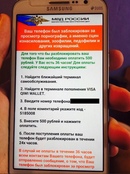 Но у этого есть предел. Только если на устройствах Android работает Android 4.4 или ниже, вы можете использовать этот метод.
Но у этого есть предел. Только если на устройствах Android работает Android 4.4 или ниже, вы можете использовать этот метод.
Шаг 1 Введите неправильный пароль пять раз.
Шаг 2 Тогда он покажет опцию «Забыл шаблон». Нажмите на него, и он попросит вас ввести пароль вашей учетной записи Google. Если вы импортируете правильный код, он автоматически разблокирует ваш заблокированный телефон и пароль будет удален.
Вывод:
Пароль играет важную роль в защите вашей конфиденциальности и безопасности данных. Если вам не повезло заблокировать Android, прочитайте отрывок, чтобы найти лучшее решение. Способы блокировки Android довольно просты и легки всего за несколько шагов. Обратите внимание, что разные версии и системы вашего заблокированного Android имеют разные способы разблокировки. Самое главное, если вы хотите выйти из ситуации потери данных, вам лучше попытаться сделать резервную копию своих данных ранее.
26 декабря 2017 г. 16:00 / Автор: Айрис Уокер в Исправить проблемы с Android
Удалить вирус «Ваше устройство заблокировано» с телефона/планшета Android и восстановить все данные Android
Обновлено
Седрик 16 марта 2023 г.
Автор Трейси Кинг
| Главная > Восстановление данных AndroidРезюме
Вы ищете способ удалить вирус «Ваше устройство заблокировано» с телефона или планшета Android? Не удается получить доступ к данным вашего Android из-за вирусной атаки «Ваше устройство заблокировано»? Не беспокойтесь больше. Здесь мы предоставим вам безопасный метод, который поможет вам легко удалить этот вирус и с легкостью вернуть все данные Android.
Помогите! Мобильный телефон блокируется с сообщением «Ваше устройство заблокировано».
» Здравствуйте, кто-нибудь из вас знает, как избавиться от вируса с моего телефона с уведомлением «Ваше устройство заблокировано»? Я использовал свой Galaxy S7, чтобы посмотреть фильм онлайн, и появилось странное окно, и я нажал на вкладку, чтобы закрыть его. Затем я продолжил просмотр фильма. Затем снова появилось новое окно с просьбой заплатить за скачанную вещь в моем телефоне. Я отказался и закрыл окно. 0003 Затем выскочило окно, говорящее мне, что мой телефон заблокирован из соображений безопасности и я должен заплатить штраф за разблокировку моего устройства. Обычно, когда на вашем мобильном телефоне появляется сообщение «Ваше устройство было заблокировано», это означает, что ваше устройство заражено вредоносным мошенническим вирусом. Он угрожает вам заплатить некоторую сумму, чтобы разблокировать телефон и удалить опасную информацию. В противном случае к вам приедет полиция. Обычно это называется кибервирусом — Вирус киберполиции. Трудно определить, является ли сообщение реальным или нет, что может ввести в заблуждение многих пользователей, которые заплатят за деньги, чтобы удалить вирус со своего телефона или планшета Android. Однако это не правильный выбор, чтобы избавиться от вируса киберполиции с вашего телефона. Итак, как решить эту проблему, когда она возникает на вашем телефоне или планшете Android? Здесь, в следующих отрывках, мы предоставим вам эффективный способ удалить вирус «Ваше устройство заблокировано» с телефона или планшета Android и с легкостью восстановить все важные личные данные. Перейдите в Настройки > Приложение или Диспетчер приложений > Вкладка или выберите приложение, которое вы хотите удалить (то, которое вызывает сообщения с требованием выкупа, такие как «Ваше устройство заблокировано» на вашем устройстве). Перейдите к Настройки > Безопасность > Прокрутите вниз и снимите флажок Неизвестные источники . Он попросил меня заплатить 100 долларов, чтобы получить штраф, чтобы освободить мой телефон. Что там происходит? Что я должен делать? Вы знаете, как разблокировать мой телефон? »
Он попросил меня заплатить 100 долларов, чтобы получить штраф, чтобы освободить мой телефон. Что там происходит? Что я должен делать? Вы знаете, как разблокировать мой телефон? » Обзор вируса «Ваше устройство было заблокировано»

Шаг 1. Удалите кибер-вирус «Ваше устройство заблокировано» с телефона/планшета Android
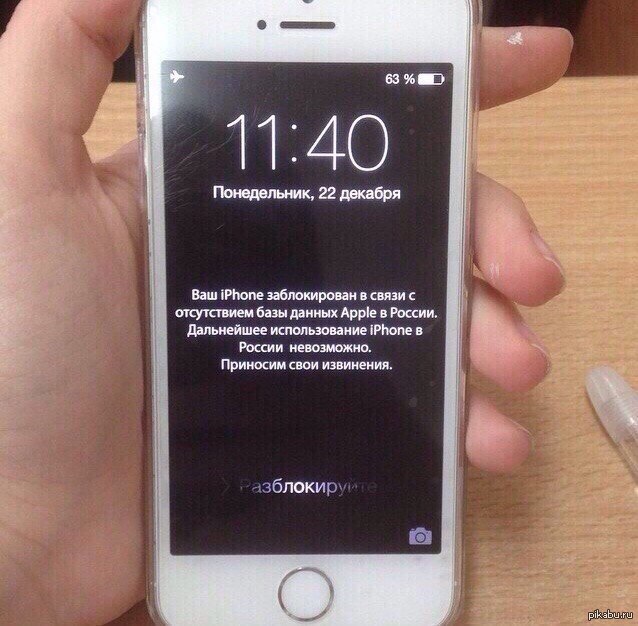
Шаг 2. Используйте антивирусные средства или инструменты для очистки от программ-вымогателей, чтобы удалить файл программы-вымогателя «Ваше устройство заблокировано». планшет.
После удаления всех соответствующих файлов и вирусов на вашем телефоне/планшете Android вы можете перезагрузить устройство, чтобы применить изменения и сохранить устройство в безопасности.
Шаг 3. Восстановите все потерянные данные Android с телефона/планшета
Если вы потеряли некоторые ценные данные или файлы на своем телефоне или планшете Android после переноса вируса киберполиции с вашего устройства, настоятельно рекомендуется применить профессиональное программное обеспечение для восстановления данных Android для сканирования и восстановления всех потерянных данных на телефоне/планшете Android.
EaseUS MobiSaver для Android может помочь восстановить потерянные данные из-за удаления, форматирования или даже вирусной атаки на ваш телефон Android. Три простых шага помогут вам вернуть все драгоценные потерянные данные Android:
Google Play Скачать для ПК
1.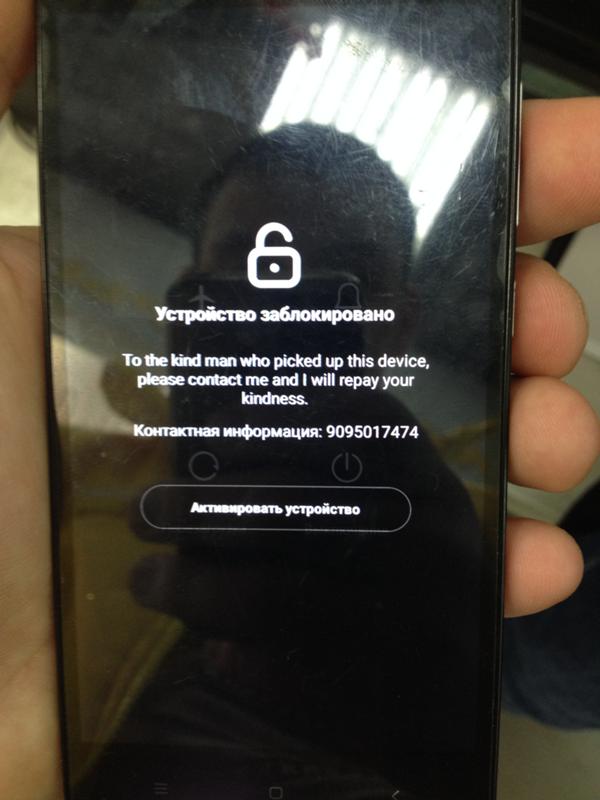 Подключите телефон Android к компьютеру
Подключите телефон Android к компьютеру
Установите и запустите EaseUS MobiSaver для Android и подключите телефон Android к компьютеру с помощью USB-кабеля. .
Затем нажмите » Start «, чтобы программное обеспечение прочитало и подключило ваше устройство.
ПРИМЕЧАНИЕ : поскольку программное обеспечение может получить доступ только к рутированному устройству Android, вам необходимо убедиться, что ваш телефон был рутирован перед восстановлением.
089 После подключения телефона Android программное обеспечение быстро просканирует устройство, чтобы найти все существующие и потерянные данные.
Вы можете легко найти текущие и все потерянные данные, выбрав правильные типы файлов.
3. Предварительный просмотр и восстановление данных с телефона Android
Предварительный просмотр всех восстанавливаемых файлов один за другим, а затем вы можете быстро выбрать нужные.
Здесь вы можете включить параметр « Отображать только удаленные элементы », чтобы вывести список только удаленных файлов. Наконец, вы можете нажать кнопку « Восстановить », чтобы вернуть выбранные данные один раз.
Наконец, вы можете нажать кнопку « Восстановить », чтобы вернуть выбранные данные один раз.
Если вы все еще беспокоитесь о безопасности данных на своем телефоне/планшете Android, вы можете напрямую применить EaseUS MobiSaver для Android, чтобы извлечь все данные Android на ПК и сбросить настройки устройства до заводских.
Затем импортируйте все данные обратно на телефон/планшет Android, чтобы продолжить использовать их снова.
Кто-нибудь может сказать, блокирую ли я его номер?
Оскар Вонг/Момент через Getty ImagesБольшинству из нас звонили: «Гарантия на вашу машину вот-вот истечет…», независимо от того, есть у нас машина или нет. Помимо посещения DoNotCall.gov или звонка по номеру 1-888-382-1222, чтобы вас добавили в список тех, кому нельзя звонить, вы также можете заблокировать определенные телефонные номера со своего телефона.
Но что, если вам нужно заблокировать кого-то из ваших знакомых, например, коллегу, соседа или давнюю любовь? Могут ли они сказать, что вы их заблокировали? Мы расскажем вам, как кто-то может узнать, заблокирован ли его номер.
Кто-нибудь может сказать, блокирую ли я его номер?
Во-первых, если вы заблокируете чей-то номер, они не сразу узнают, если вообще узнают. Они не получат уведомление о том, что они заблокированы, и не смогут увидеть это нигде, но они могут сделать вывод. Есть способы, с помощью которых человек может выяснить, заблокирован ли он, например, отправив вам текстовые сообщения или позвонив вам.
Этот текст доставлен в виде iMessage, поэтому он отображается синим цветом с надписью «Доставлено», что означает, что ваш номер не заблокирован
Изображение: Мария Диас / ZDNetЕсли бы они не были заблокированы и решили отправить вам текстовое сообщение, оно выглядело бы как Доставлено .
Цветные знакиПосле блокировки моего номера на другом телефоне сообщение было доставлено в виде текста вместо iMessage
Изображение: Maria Diaz / ZDNet Если отправленное текстовое сообщение вместо этого выглядит зеленым, это означает, что оно было отправлено в виде SMS вместо iMessage. Они также могут увидеть Not Delivered красным цветом под зеленым текстовым пузырем, или сообщение может пройти как iMessage и просто не отображаться, если оно было Доставлено . Все это может указывать на то, что они могли быть заблокированы другим человеком.
Они также могут увидеть Not Delivered красным цветом под зеленым текстовым пузырем, или сообщение может пройти как iMessage и просто не отображаться, если оно было Доставлено . Все это может указывать на то, что они могли быть заблокированы другим человеком.
Обзор: Apple iPhone SE (2022): Вы просто не можете найти лучший телефон по этой цене
Однако imessage могут отображаться в зеленом или нет, так как доставляет , когда у кого -то есть телефон или у них нет подключения к сигналу или интернета в то время. Таким образом, другая сторона может предположить, что это так, прежде чем понять, что они были заблокированы.
Если «Кто-то», которого вы заблокировали, позвонит на ваш номер, он, вероятно, перейдет прямо на голосовую почту.
Изображение: Мария Диаз / ZDNet Таким образом, *67(XXX)-XXX-XXXX отображается как No Caller ID на другом телефоне Изображение: Мария Диас / ZDNet Ради своего спокойствия я бы не стал отвечать на звонки No Caller ID после блокировки кого-либо, если только я не ожидал очень важного звонка.
Также: Как найти и удалить шпионское ПО с телефона
Если вас заблокировали, имейте в виду, что хотя никто не хочет оказаться заблокированным другим человеком, особенно если это кто-то, о ком вы заботитесь, лучше всего предоставить этому человеку конфиденциальность и время, чтобы обработать его потребности для этого.
Входящий вызов без идентификатора вызывающего абонента со скрытым номером телефона с использованием *67
Изображение: Мария Диас / ZDNetЧасто задаваемые вопросы
Кто-нибудь может сказать, блокирую ли я его номер на Android?
Android не так прост, как iPhone, когда пытается выяснить, заблокировал ли вас кто-то. Поскольку в Android нет iMessage, определить его немного сложнее. Некоторые телефоны предлагают квитанции о прочтении и доставке, поэтому, если это относится к вашему телефону и телефону заблокированного человека, и они не видят квитанции, они могут попытаться покопаться.
Также: 5 быстрых советов по повышению безопасности телефона Android прямо сейчас
В любом случае, если их звонки на ваш номер не проходят, и они скрывают свой номер, чтобы позвонить вам и дозвониться, они, скорее всего, поймут, что вы заблокировали их номер, независимо от доставленных или прочитанных уведомлений.
Блокирует ли номер телефона его в Whatsapp?
Когда вы заблокируете чей-то номер, вы не будете получать его звонки, текстовые сообщения или уведомления для голосовой почты. Но если вы также используете Whatsapp для общения, их номер также не будет автоматически заблокирован в приложении для обмена сообщениями.
Whatsapp — это приложение для обмена сообщениями, независимое от производителя и поставщика вашего телефона. Чтобы запретить кому-либо связываться с вами через WhatsApp, вам придется сделать это в приложении. Перейдите к контактной информации в WhatsApp и нажмите «Заблокировать» (этот человек).
Как узнать, заблокировал ли меня кто-то в Whatsapp?
Если вы думаете, что кто-то заблокировал вас в WhatsApp, вы можете отправить ему сообщение для проверки. Когда кто-то получает сообщение WhatsApp, при его доставке отображаются два чека, а после прочтения они становятся синими. Если появляется только одна серая галочка, значит, сообщение не было доставлено получателю.
Доставка может быть невозможна, если у этого человека в данный момент нет подключения к Интернету или если его телефон выключен. Если у вас есть другие причины думать, что они могли заблокировать вас в Whatsapp, подождите пару дней, и если галочка никогда не удваивается, они, вероятно, заблокировали.
Кто-нибудь может сказать, блокирую ли я его номер на стационарном телефоне?
Если вы получаете нежелательные звонки на свой стационарный телефон, вам может быть интересно, может ли кто-нибудь сказать, заблокировали ли вы их номер, сделали ли вы это с помощью блокировщика вызовов или через своего оператора мобильной связи.

 Вы можете использовать встроенную службу резервного копирования Google или стороннее приложение для создания резервной копии. Кроме того, убедитесь, что вы удалили любые связанные учетные записи, такие как ваша учетная запись Google, чтобы избежать потенциальных проблем с аутентификацией учетной записи после сброса.
Вы можете использовать встроенную службу резервного копирования Google или стороннее приложение для создания резервной копии. Кроме того, убедитесь, что вы удалили любые связанные учетные записи, такие как ваша учетная запись Google, чтобы избежать потенциальных проблем с аутентификацией учетной записи после сброса. Если ваше устройство связано с учетной записью Google и имеет активное подключение к Интернету, вы можете удаленно заблокировать и разблокировать свой телефон, используя веб -сайт Find My Device. Однако, если ваш телефон не подключен к учетной записи Google, или если служба обнаружения моего устройства недоступна, вам может потребоваться выполнить сброс застройки, чтобы восстановить доступ к вашему устройству. Помните, что сброс заводов будет стереть все пользовательские данные и настройки, поэтому всегда резервную копию ваших важных файлов перед продолжением.
Если ваше устройство связано с учетной записью Google и имеет активное подключение к Интернету, вы можете удаленно заблокировать и разблокировать свой телефон, используя веб -сайт Find My Device. Однако, если ваш телефон не подключен к учетной записи Google, или если служба обнаружения моего устройства недоступна, вам может потребоваться выполнить сброс застройки, чтобы восстановить доступ к вашему устройству. Помните, что сброс заводов будет стереть все пользовательские данные и настройки, поэтому всегда резервную копию ваших важных файлов перед продолжением.
Ваш комментарий будет первым